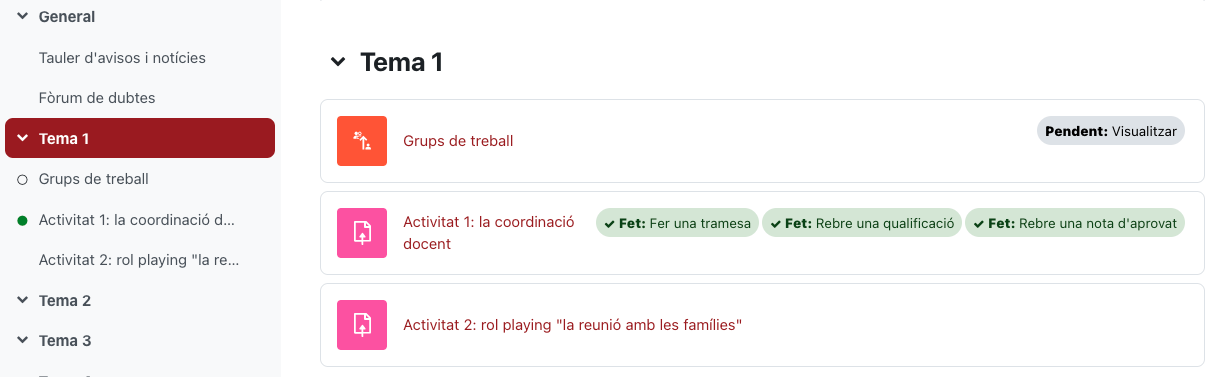Millores i novetats del Moodle 4.1
De Campus Virtual URV - Ajuda
La versió 4.1 de Moodle ofereix una nova interfície als usuaris, més neta, minimalista, amb nova iconografia i contextual que pretén facilitar la tasca dels docents així com propiciar que els estudiants focalitzin la seva atenció en els continguts i les activitats a realitzar eliminant els distractors que puguin influir negativament en el seu procés d’aprenentatge.
És per aquesta raó que la primera plana que visualitzarà qualsevol usuari un cop validat al Campus Virtual serà l’apartat de “Planificació”. En aquest trobaràs la cronologia on s'indiquen les pròximes activitats a realitzar i podràs accedir directament a aquestes amb facilitat; les aules visitades recentment, facilitant que tinguis accés a elles amb un sol clic; i el calendari mensual. En aquesta mateixa plana podràs visualitzar la columna dels blocs laterals (part dreta de la finestra) els que, per defecte, trobaràs ocults per millorar la visualització dels elements centrals de la finestra.
La següent pestanya, anomenada “Les meves aules” et permet accedir a qualsevol de les aules en què participis, filtrar-les i inclús destacar-les o amagar-les per facilitar-te la cerca.
Un cop dintre d’una de les aules virtuals trobaràs que a la part central es troben tots els recursos i activitats de l’aula organitzats en seccions que es poden contraure o expandir, i a la banda esquerra hi ha l’índex del curs a través del qual podràs navegar ràpidament per les seccions i continguts de l’aula, el qual també es pot ocultar per deixar més espai a la part central. Els blocs de la banda dreta estaran ocults per defecte, però es poden visualitzar amb un sol clic.
Edició de les aules virtuals
Pel que fa a les gestions pròpies dels docents (consultar els participants, nodrir les aules de continguts, entre d’altres), es troben totes en un menú lineal sota el títol del curs facilitant l’accés.
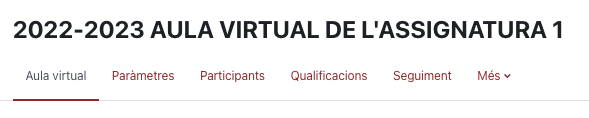
El botó per activar l’edició del curs ara està situat a la barra superior de l’entorn, facilitant la seva activació en qualsevol moment.

Un altre aspecte interessant és l’opció de poder moure els continguts a través de l’índex del curs més àgilment, així com arrossegar continguts directament des de la plana central a una secció concreta a l’índex del curs. Fins i tot ho podem fer amb seccions senceres.
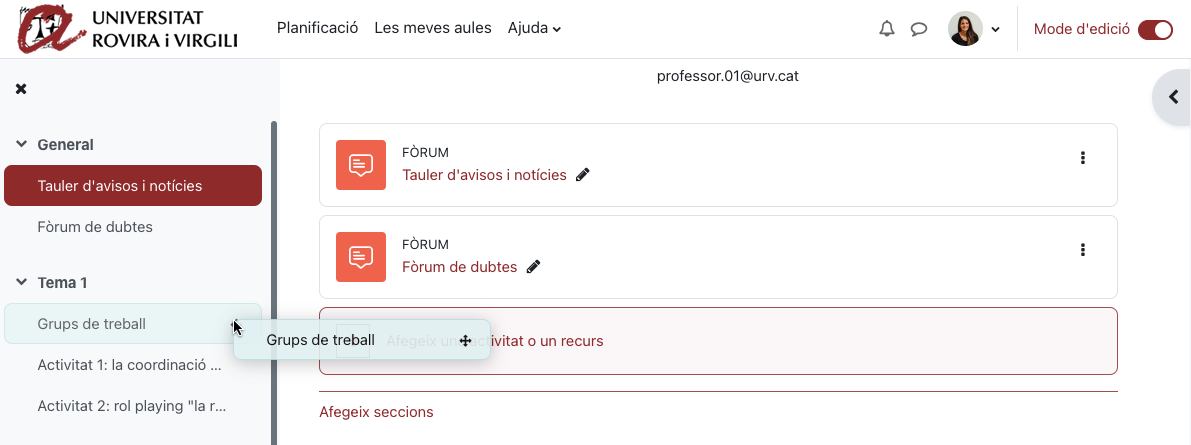
Banc de preguntes
L'accés al banc de preguntes es troba al menú lineal sota el títol del curs facilitant l’accés.
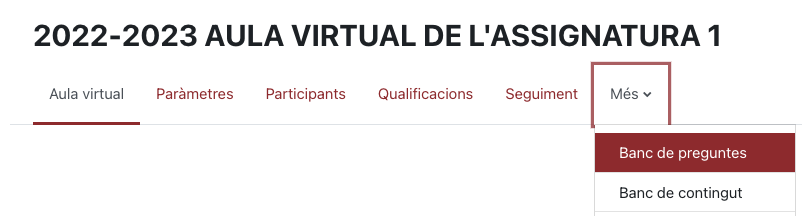
Ara al banc de preguntes podràs editar el nom de la pregunta sense haver d’accedir a l’edició de la pregunta i establir un estat (“preparada” o “esborrany”) per indicar si la pregunta està llesta per a ser utilitzada a les activitats tipus qüestionari. A més a més, si algun dels docents edita el contingut d’una pregunta, aquesta es desa com una nova versió i podràs consultar tots els canvis realitzats gràcies a l’historial de versions. També podràs consultar l’última vegada que s’han fet servir les preguntes del banc i qui les ha modificat per darrer cop.
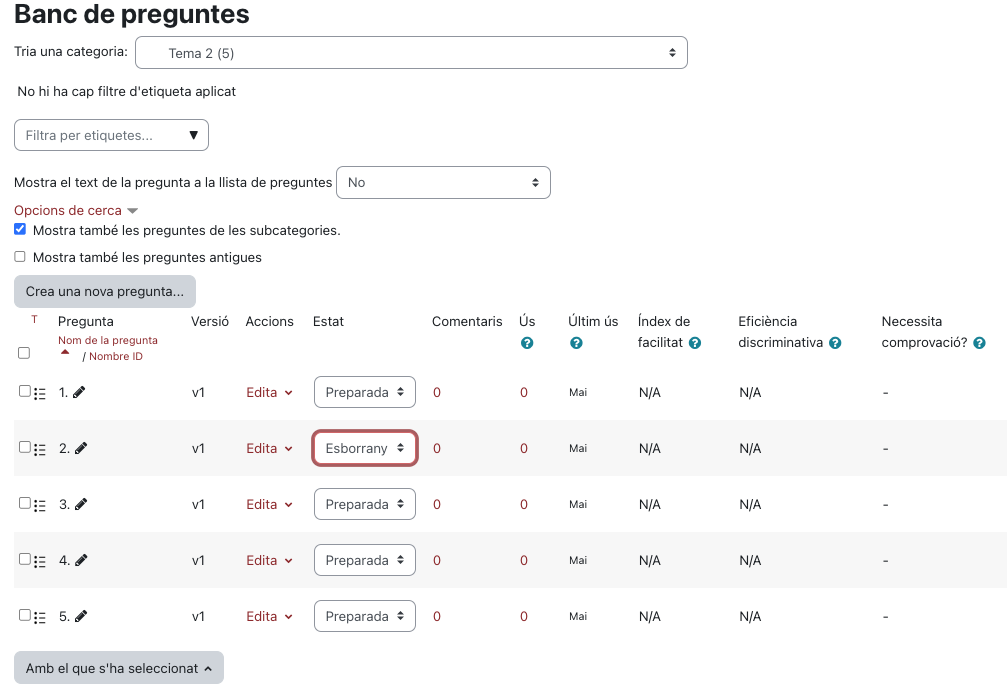
Gràcies a l’historial de versions de cadascuna de les preguntes del banc de preguntes, quan afegeixis la pregunta a un qüestionari podràs triar quina versió vols fer servir (sempre que estiguin en l’estat “preparada”). Per defecte sempre serà l'última. A més a més, si afegeixes preguntes d'una categoria que conté preguntes en estat "esborrany", apareix un missatge d'avis perquè revisis el seu contingut i canviïs el seu estat abans d'afegir-la. En el cas d'afegir preguntes aleatòries d'una categoria, només afegirà les preguntes que estiguin llestes.

Seguiment de la compleció
Pel que fa al seguiment de la compleció, hi ha una nova condició per a la compleció automàtica de les activitats lligada a la qualificació d’aprovat que fins ara només estava disponible a les activitats tipus qüestionari.
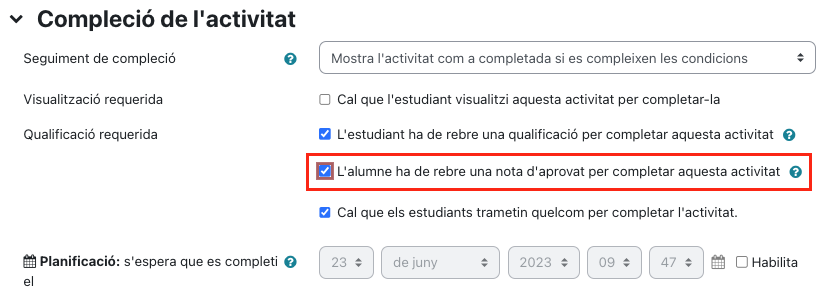
NOTA: serà imprescindible afegir una qualificació a l'indicador "Qualificació per aprovar" als paràmetres de configuració de l'activitat.
Pel que fa a la visualització del seguiment de la compleció a l’aula, els criteris es mostren a l’aula virtual al costat de cadascuna de les activitats i recursos als quals fan referència i també queda reflectit a l’índex de continguts de l’aula virtual en què et trobes amb un cercle que canvia a color verd en el moment que es compleixen els criteris.
Forçar idioma a les activitats
Entre els diversos aspectes editables de la configuració de les activitats del Campus Virtual trobarem l’opció de forçar l’idioma. Aquesta opció pot ser útil per a l’aprenentatge de llengües on de mica en mica podem anar introduint més elements de la interfície del Campus Virtual en l’idioma objecte d’aprenentatge, per exemple en activitats tipus qüestionaris o tasques.
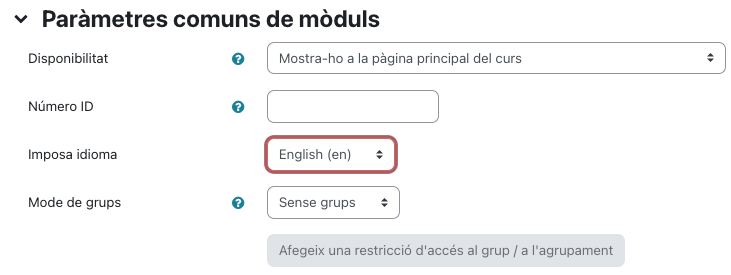
Avisos dels canvis en activitats i recursos
Abans de desar els canvis de qualsevol activitat o recurs que estiguem editant a l’aula virtual, podrem decidir si informar els alumnes perquè siguin notificats de què hi ha hagut canvis en aquella activitat o recurs. És un paràmetre opcional que podem triar si seleccionar o no.

La manera en què reben els alumnes aquesta informació és mitjançant una notificació que els porta directament a l’activitat o recurs que s’ha editat o actualitzat.
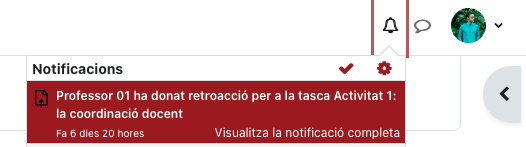
Novetats a l'activitat "tasca"
Límit de temps
Ara es podrà habilitar un temps límit en què els alumnes han de lliurar la tramesa, sigui en format text en línia o una tramesa de fitxers. El seu funcionament facilita que en el moment en què l'estudiant accedeix a la tasca pugui consultar tranquil·lament la descripció de la tasca i en el moment que estigui preparat iniciï la tasca fen clic sobre el botó "comença la tasca". 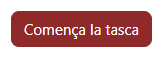
A partir d'aquest moment, l'alumne disposa de les instruccions de l’activitat i d'un rellotge amb el compte enrere del temps que li queda disponible al panell lateral dret de la finestra, el qual podrà ocultar. L'edició de la tasca estarà disponible durant tot el temps límit que s'hagi establert. Un cop s'esgota el temps límit establert encara es poden fer modificacions, però, tal com es menciona al missatge que els apareix als alumnes, queden registrades al lliurament de la tasca, per la qual cosa els docents tindran tota la informació disponible.
Nou camp d'instruccions
El nou camp d'instruccions de l'activitat, només és visible en el moment en què l'estudiant fa l'acció de trametre la tasca (sigui tramesa de fitxer o text en línia). Per tant, si són indicacions relacionades amb com s'ha d'elaborar l'activitat, es recomana afegir-ho al camp de descripció. En aquest camp seria interessant compartir, per passos, aspectes tals com la nomenclatura que volem que facin servir per penjar el fitxer, el tipus de fitxer que s'espera, així com el temps aproximat en què rebrà la retroacció de l'activitat.
També és un apartat molt útil per a tasques amb límit de temps, ja que podràs indicar aspectes relacionats amb l'activitat a realitzar que no vols que es puguin veure abans de començar l'activitat.